
यहां तक कि यदि किसी व्यक्ति ने किसी चीज़ की पूरी तरह से विन्यास किया है, तो उसे अपने काम के परिणामों को नियंत्रित करना होगा, और यह केवल उन्हें बाहर से देखकर किया जा सकता है। स्काइप प्रोग्राम में कैमरा सेट करते समय एक ही स्थिति देखी जा सकती है। ऐसा नहीं होने के लिए कि सेटिंग गलत तरीके से की जाती है, और इंटरलोक्यूटर आपको अपने मॉनीटर की स्क्रीन पर नहीं देखता है, या असंतुष्ट गुणवत्ता की छवि को देखता है, तो आपको स्काइप प्रदर्शित करने वाले कैमरे से ली गई वीडियो की जांच करने की आवश्यकता है। आइए इस मामले में इसका पता लगाएं।
कनेक्शन जांच
सबसे पहले, इंटरलोक्यूटर के साथ सत्र शुरू करने से पहले, आपको कंप्यूटर से कैमरा कनेक्शन की जांच करने की आवश्यकता है। असल में, सत्यापन दो तथ्यों को सेट करना है: चाहे कैमरा प्लग को पीसी कनेक्टर में मजबूती से शामिल किया गया हो, और कैमरा उस कनेक्टर से जुड़ा हुआ है, जिसका उद्देश्य इसके लिए है। यदि सब कुछ ठीक है, तो जांचने के लिए, वास्तव में, छवि गुणवत्ता। यदि कैमरा गलत तरीके से जुड़ा हुआ है, तो इस दोष को सही करें।स्काइप प्रोग्राम इंटरफ़ेस के माध्यम से वीडियो देखें
यह जांचने के लिए कि आपके कैमरे से वीडियो इंटरलोक्यूटर की तरह दिखेगा, स्काइप मेनू अनुभाग "टूल्स" पर जाएं, और खुलने वाली सूची में, शिलालेख "सेटिंग्स ..." पर जाएं।
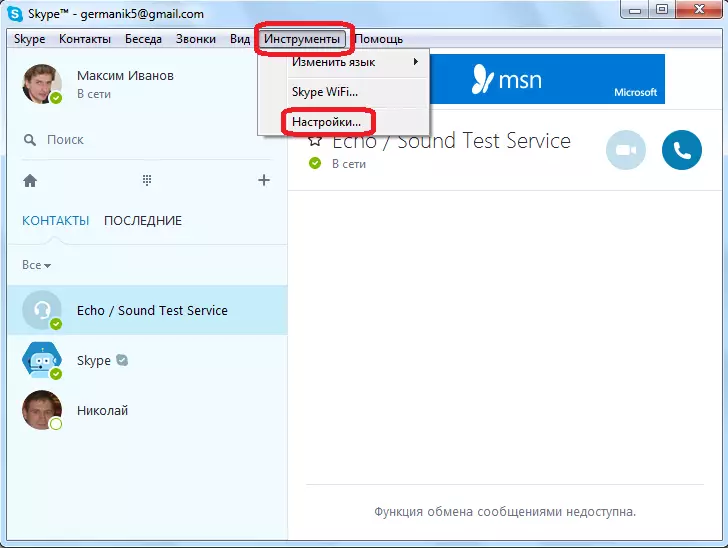
खुलने वाली सेटिंग्स विंडो में, "वीडियो सेटिंग्स" आइटम पर जाएं।
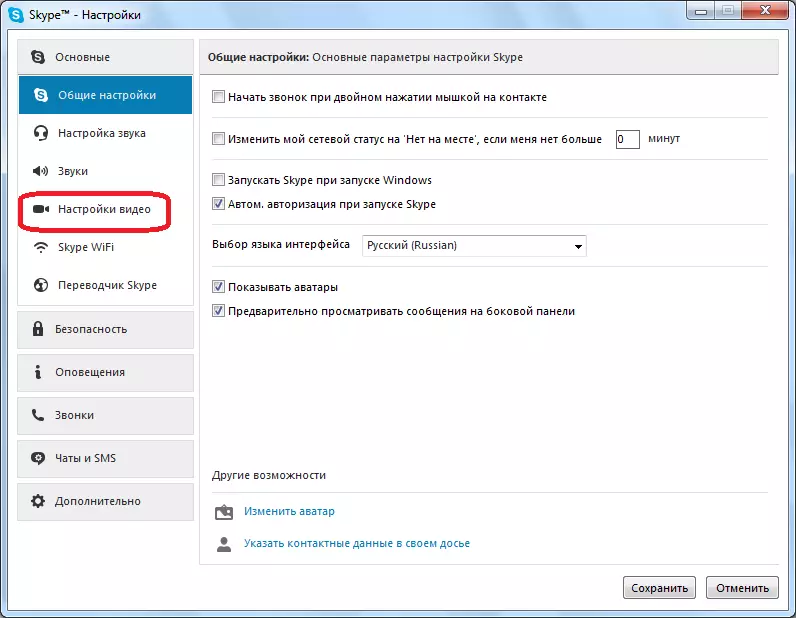
स्काइप में वेबकैम सेटिंग्स विंडो खोलने से पहले। लेकिन, यहां आप न केवल अपने पैरामीटर को कॉन्फ़िगर कर सकते हैं, बल्कि यह भी देख सकते हैं कि इंटरलोक्यूटर स्क्रीन पर आपके कैमरे से वीडियो कैसे प्रसारित किया जाएगा।
कैमरे से प्रेषित तस्वीर की छवि लगभग केंद्रित है।

यदि कोई छवि नहीं है, या इसकी गुणवत्ता आपको संतुष्ट नहीं करती है, तो आप स्काइप में वीडियो सेटिंग्स बना सकते हैं।
जैसा कि आप देख सकते हैं, कंप्यूटर से जुड़े अपने कैमरे के प्रदर्शन की जांच करें, यह स्काइप में काफी सरल है। असल में, प्रेषित वीडियो के प्रदर्शन वाली विंडो एक ही खंड में वेबकैम सेटिंग्स के रूप में स्थित है।
